你是不是也遇到过这种情况:明明已经将耳机插入电脑的耳机插孔,但系统却显示没有插入耳机,导致无法享受优质的音乐体验?别担心,这篇文章将带你深入了解这个问题的原因,并提供一系列有效的解决方法。
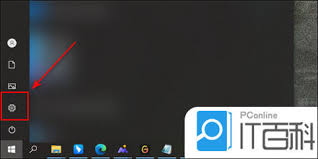
首先,让我们来了解一下为什么会发生这种情况。通常情况下,电脑的音频插孔会通过物理检测或者软件识别来判断耳机是否被正确插入。然而,有时候由于硬件故障、驱动程序问题、操作系统错误或者是接口脏污,都可能导致电脑误判耳机状态。此外,不同品牌和型号的耳机在接触点的设计上可能有所不同,这也可能是造成问题的一个原因。
检查耳机与插孔连接情况
最直接的方法是仔细检查耳机插头与电脑插孔之间的连接是否紧密。有时,轻微的松动就可能导致电脑无法正确识别耳机。尝试轻轻拔出耳机再重新插入,确保其完全插入且没有松动。
清洁耳机接口
长时间使用后,电脑的耳机接口可能会积累灰尘或杂物,影响正常工作。使用干净柔软的布料轻轻擦拭耳机接口外部,并考虑使用压缩空气清理接口内部的灰尘。注意操作时要轻柔,避免损伤接口。
更新声卡驱动
声卡驱动程序的不兼容或过时也可能导致此类问题。访问电脑制造商官网下载并安装最新的声卡驱动程序。如果不确定具体型号,可以通过设备管理器查看声卡信息,然后选择相应的驱动进行更新。
调整音频设置
进入系统设置中的“声音”或“音频设备”选项,确认当前输出设备已更改为耳机。如果耳机仍然未被识别为可用设备,请尝试删除现有设备后重新扫描添加新的音频输出设备。
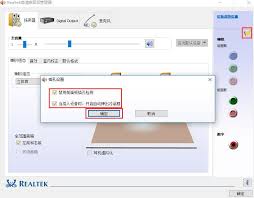
重启电脑
有时候,简单地重启电脑就能解决许多看似复杂的问题。重启可以清除内存中的临时数据,帮助系统恢复到一个更为稳定的状态,从而正确识别耳机。
检查其他设备
如果上述步骤均无效,可以尝试将耳机连接到另一台电脑上测试,以排除耳机本身存在故障的可能性。同时也可以尝试在当前电脑上插入其他品牌的耳机,看是否能够被正确识别,以此判断问题是否由特定型号的耳机引起。
通过以上这些步骤,相信大多数情况下你都能够成功解决电脑明明插了耳机却显示没插的问题。希望本文提供的解决方案能帮助你快速找到问题所在,并恢复美妙的听觉体验。
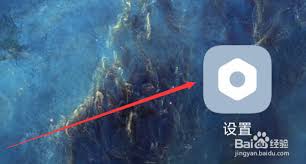
在使用红米手机的过程中,用户经常会遇到需要返回上一步操作的情况。无论是浏览网页、查看图片还是编辑文档,了解如何快速返回上一步可以极大地提高使用效率。本文将从不同的角度出发,介绍几种返回上一步的方法。物理按键操作对于大多数红米手机而言,最直接的方式就是利用设备自
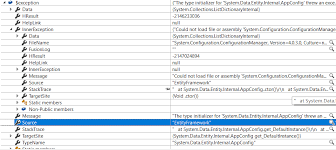
在现代的web开发中,使用数据库存储和检索数据是不可或缺的一部分。asp.net和asp(activeserverpages)作为两种流行的服务器端编程技术,它们提供了多种方式来连接数据库。本文将深入探讨如何在asp.net和asp代码中设置和管理数据库连接字

在日常使用手机的过程中,屏幕锁屏功能能够有效保护我们的隐私和数据安全。荣耀手机作为市场上的一款热门产品,其锁屏设置也具有多种选择和个性化定制的可能性。本文将详细介绍如何在荣耀手机上设置屏幕锁屏,帮助用户更好地了解和使用这一功能。一、进入设置菜单首先,解锁您的荣

华为watchd2作为一款专注于健康监测的智能手表,以其全面的功能和精准的数据赢得了广泛关注。本文将从佩戴指南、功能介绍、使用技巧以及常见问题解答等多个维度,为您提供一份详尽的使用教程。一、佩戴指南1.气囊和表带的选择:-华为watchd2配备了不同型号的气囊
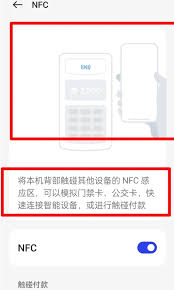
在现代社会中,智能手机不仅承担着通讯、娱乐的功能,更成为了我们日常生活中的重要工具,特别是在管理和保护个人隐私和信息安全方面。oppo手机作为市场上的一款热门产品,也提供了丰富的安全功能,其中包括设置门禁卡功能密码。本文将从多个维度来详细介绍如何在oppo手机
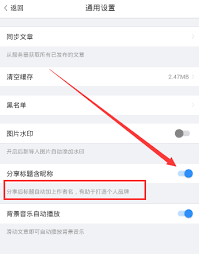
在美篇这一充满创意与分享的平台上,笔名不仅是你的个人标识,更是你与读者之间建立情感联系的桥梁。随着时间的推移,你可能希望调整自己的笔名,以更好地反映个人风格或创作方向。本文将从账户安全、操作步骤、影响考量及后续维护四个维度,详细指导你如何在美篇上修改笔名。一、

时间:2025/03/09

时间:2025/03/08

时间:2025/03/07

时间:2025/03/07
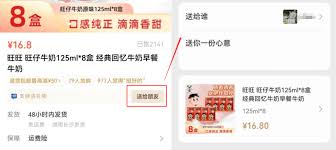
时间:2025/03/07

时间:2025/03/07
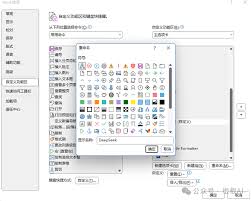
时间:2025/03/06

时间:2025/03/06
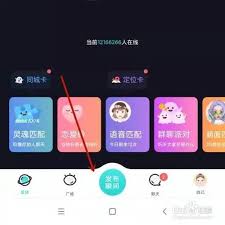
时间:2025/03/06
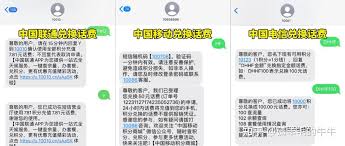
时间:2025/03/06